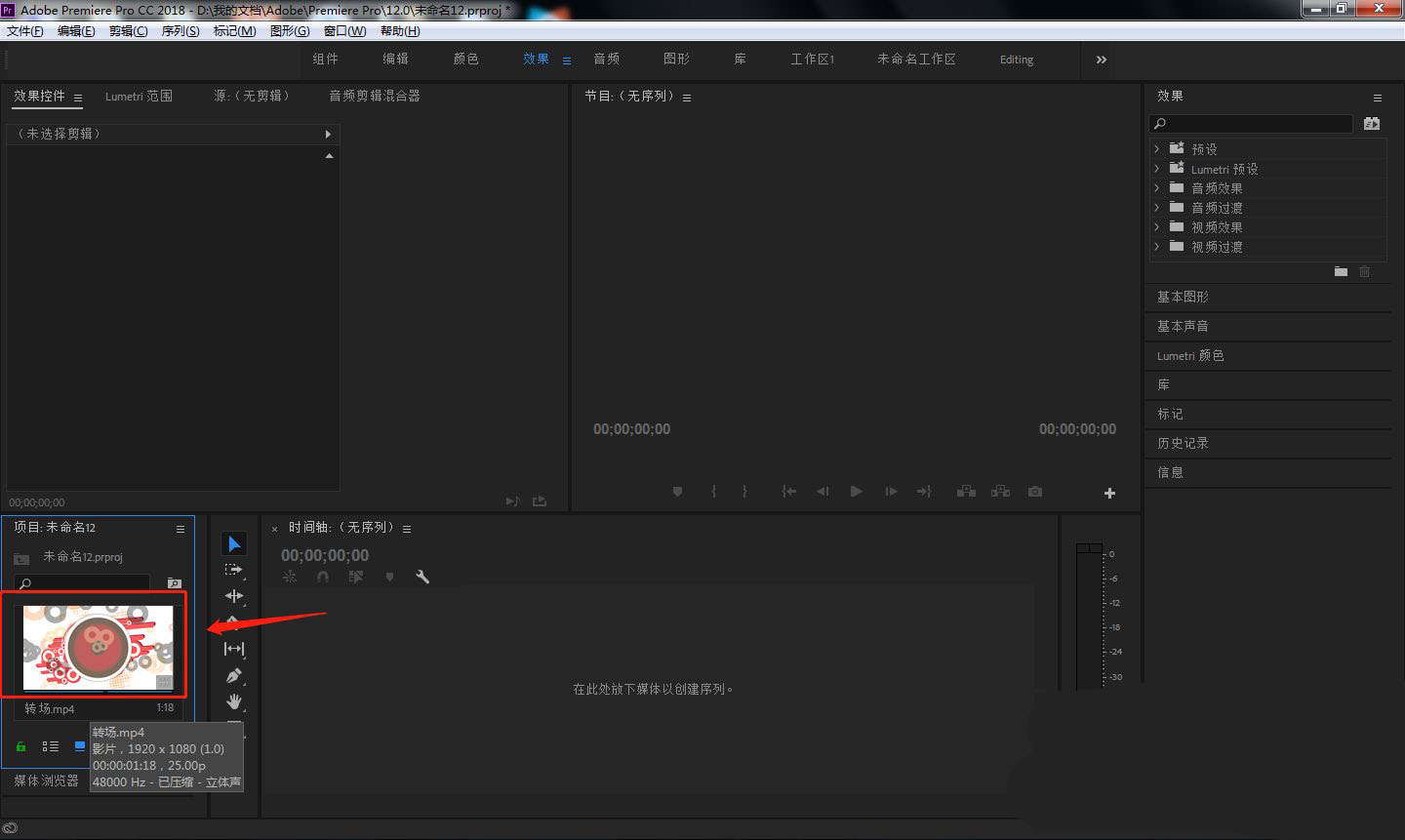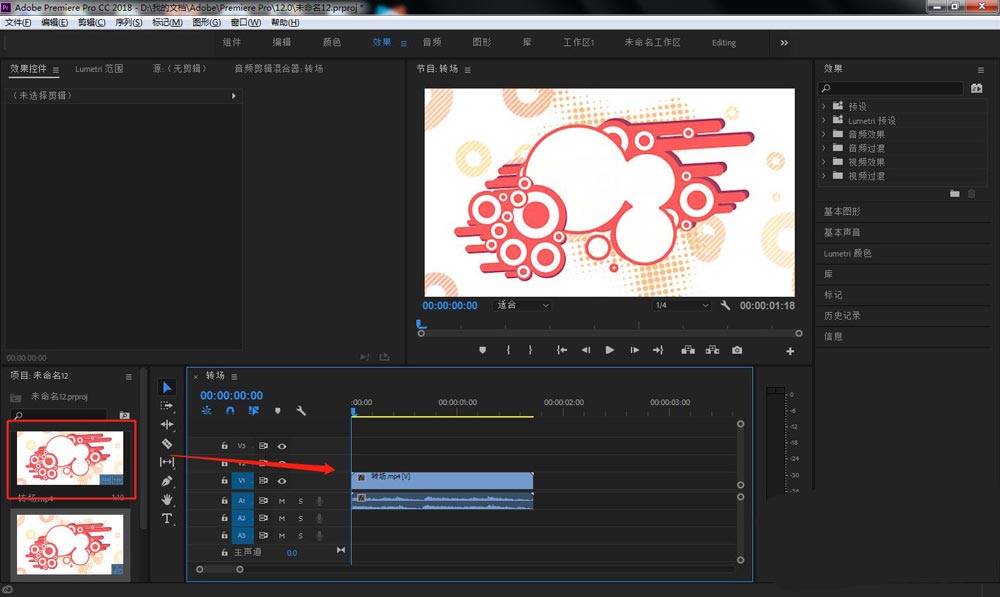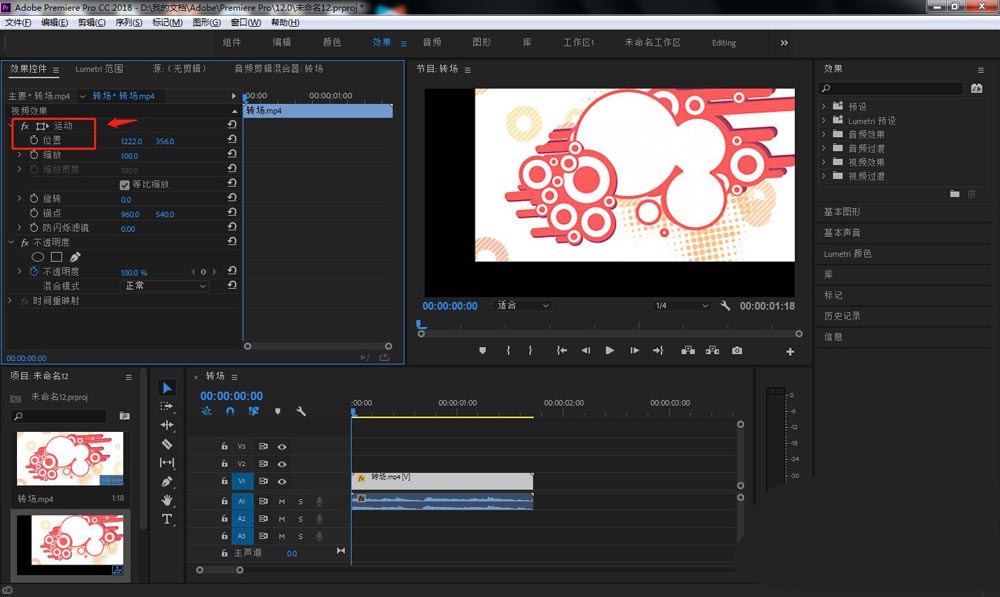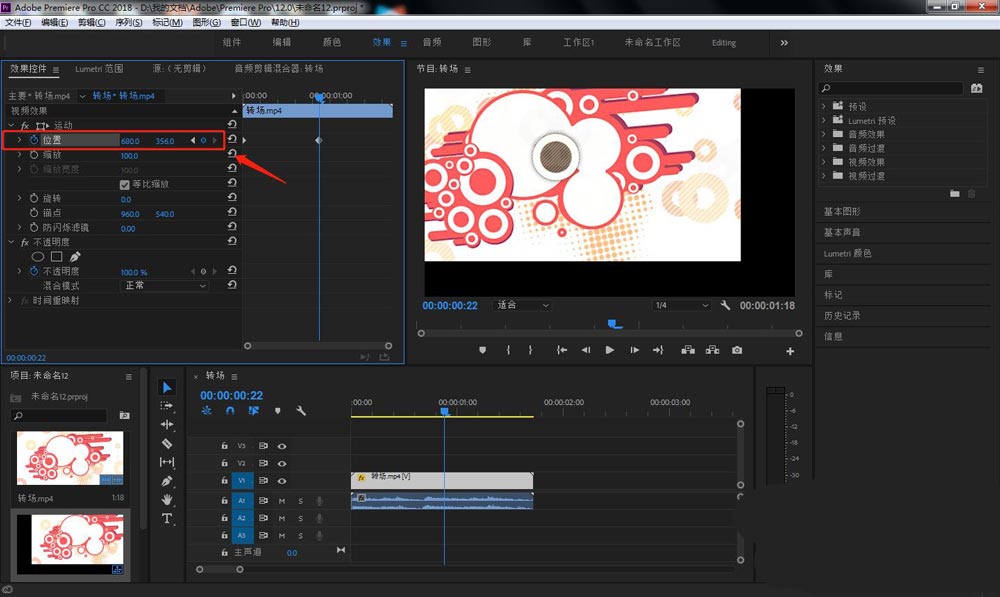在我们日常工作生活中,经常会用到视频剪辑软件来处理文件素材,有时候需要给视频制作推拉移动效果,下面我们就来看看使用pr制作视频的技巧。
- 软件名称:
- adobe premiere pro CC 2020直装版 v14.3.2 中文版
- 软件大小:
- 853MB
- 更新时间:
- 2020-08-12立即下载

首先在电脑中打开PR软件,点击“新建项目”,创建视频剪辑项目。

点击软件左下方区域,将需要的视频素材导入进来。
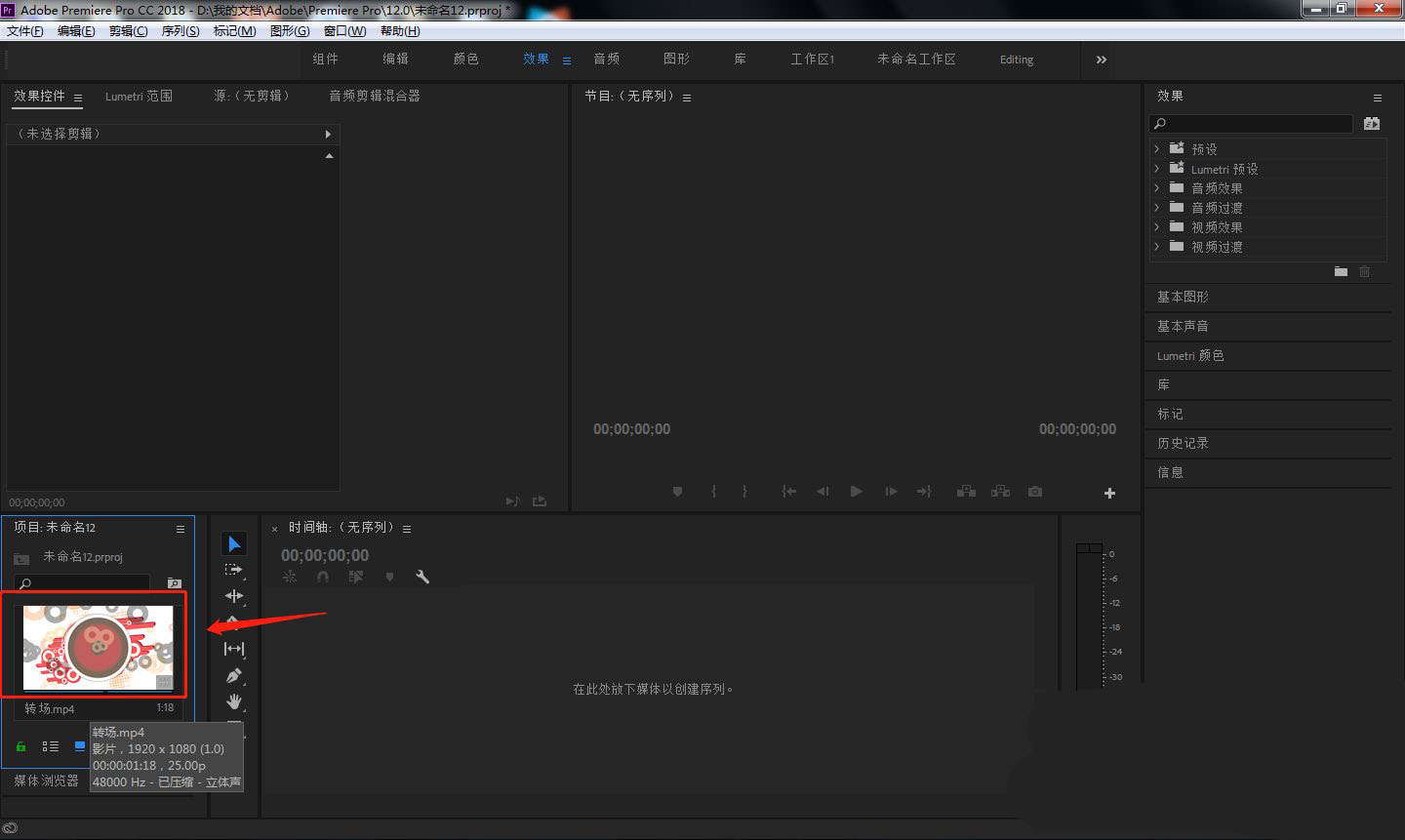
长按鼠标左键,将左侧导入的视频素材拖动到右侧时间轴上面。
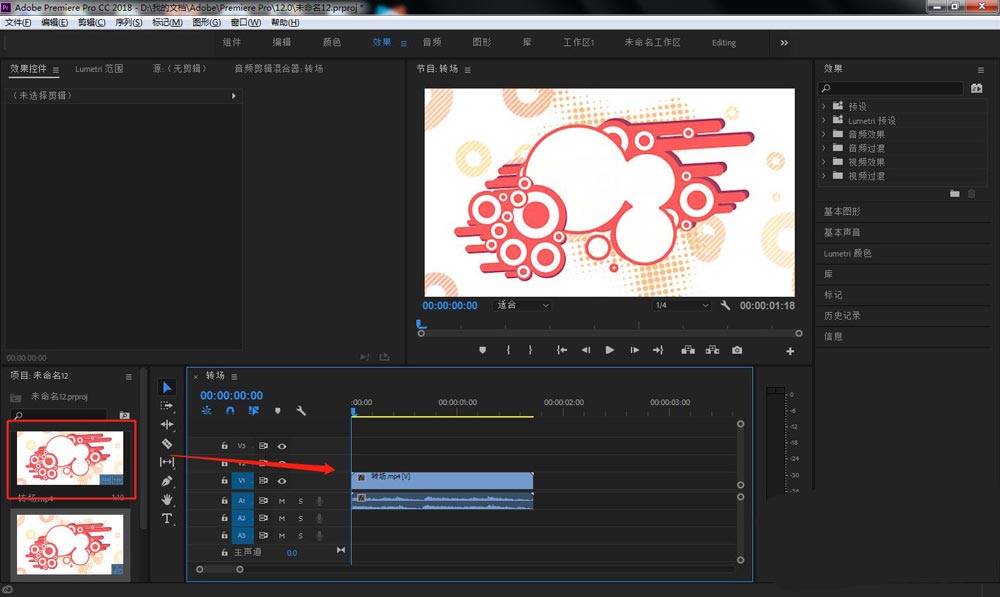
点击左上角的效果控件,点击“运动”——“位置”,设置初始位置。
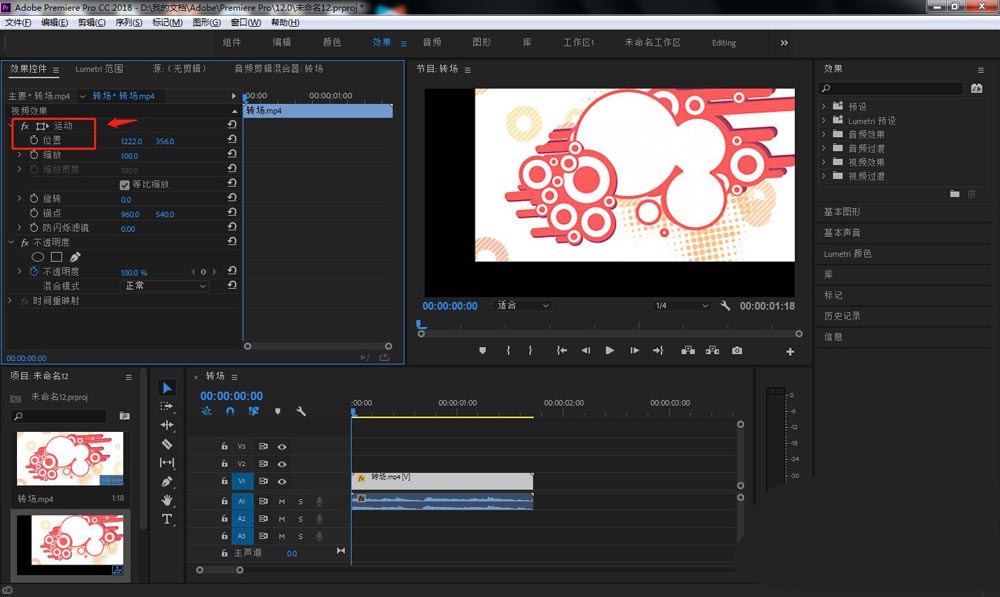
点击位置效果前的码表,给视频打上,关键帧保持竖直位置不变,设置水平位置。
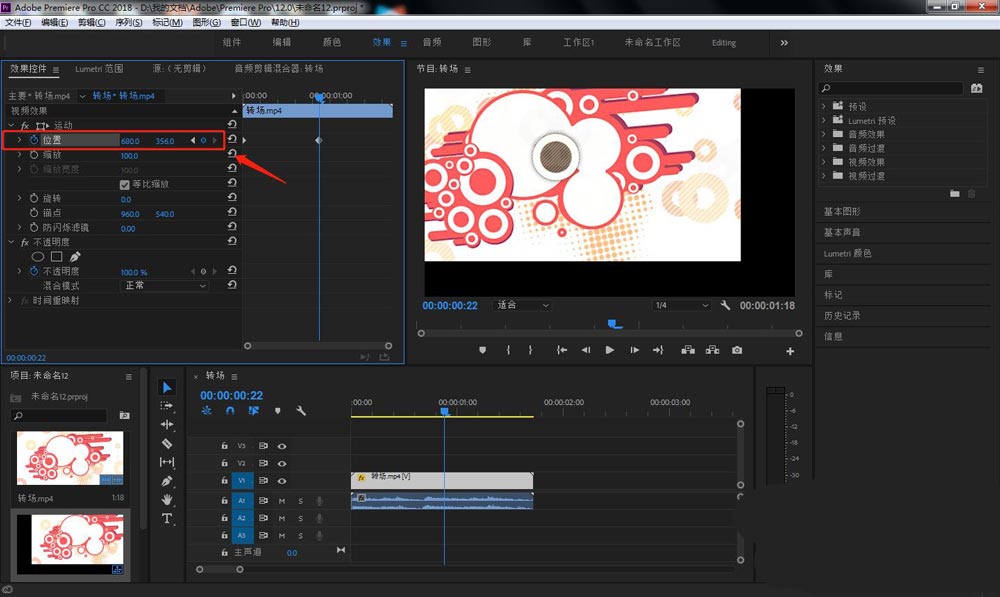
处理完成后,将处理好的视频导出为想要的格式即可。

总结
1.首先在电脑中打开PR软件,点击“新建项目”,创建视频剪辑项目。
2.点击软件左下方区域,将需要的视频素材导入进来。
3.长按鼠标左键,将左侧导入的视频素材拖动到右侧时间轴上面。
4.点击左上角的效果控件,点击“运动”——“位置”,设置初始位置。
5.点击位置效果前的码表,给视频打上关键帧,保持竖直位置不变,设置水平位置。
6.处理完成后,将处理好的视频导出为想要的格式即可。
相关推荐:
premiere鼠标移至时间轴变双箭头怎么办?
premiere怎么实现图形跟随锚点移动的动画?
premiere怎么让图片移动? pr给图片添加动画效果的教程
js